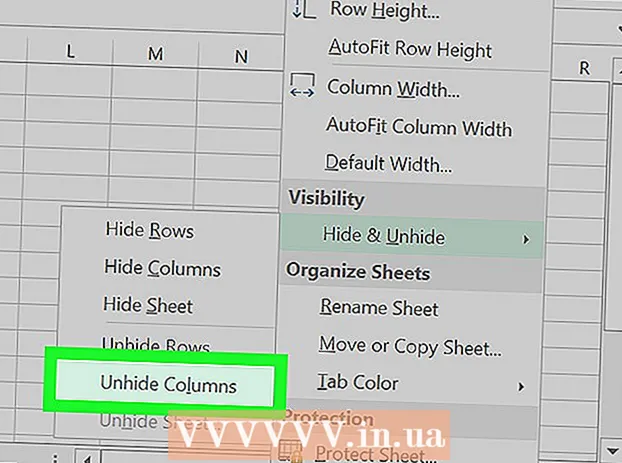Автор:
Frank Hunt
Жаратылган Күнү:
15 Март 2021
Жаңыртуу Күнү:
1 Июль 2024
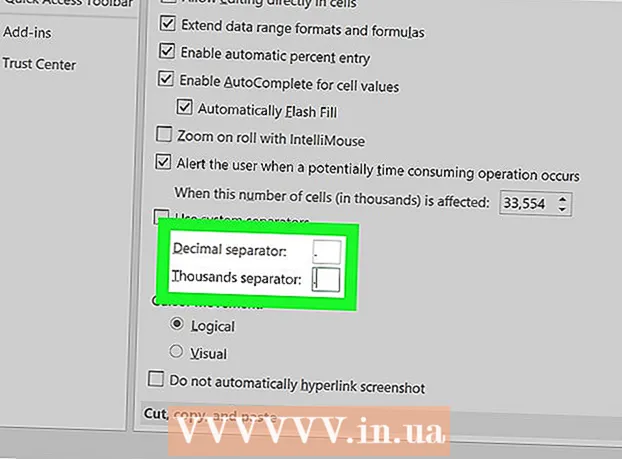
Мазмун
Бул wikiHow Excelде үтүрдү чекитке кантип өзгөртүү керектигин үйрөтөт. Excelде үтүрлөрдү чекиттер менен кол менен алмаштыруу көп убакытты талап кылган маселе болушу мүмкүн. Европа мамлекеттери үтүрдү чекиттин ордуна ондук бөлгүч катары колдонушкандыктан, мындай кырдаалга кабылсаңыз болот. Бактыга жараша, бул көйгөйдү оңой эле чечсе болот.
Басуу
2-ыкманын 1-ыкмасы: "Издөө жана Танда" колдон
 Сиз түзөтүшүңүз керек болгон Excel таблицасын ачыңыз. Иш тактаңызда болсун же папкада болсун, таблицаны таап, аны эки жолу чыкылдатып ачыңыз.
Сиз түзөтүшүңүз керек болгон Excel таблицасын ачыңыз. Иш тактаңызда болсун же папкада болсун, таблицаны таап, аны эки жолу чыкылдатып ачыңыз.  чыкылдатуу Издөө жана тандоо. Бул параметр экрандын жогорку оң бурчунда болот. Анда "Издөө жана Танда" деп жазылган жана аны колдонуп жаткан Excel нускасына жараша чоңойтуучу айнек же дүрбү менен чагылдырылган.
чыкылдатуу Издөө жана тандоо. Бул параметр экрандын жогорку оң бурчунда болот. Анда "Издөө жана Танда" деп жазылган жана аны колдонуп жаткан Excel нускасына жараша чоңойтуучу айнек же дүрбү менен чагылдырылган.  чыкылдатуу Алмаштыруу менюда. Меню пайда болот жана Алмаштыруу "b" жана "c" тамгаларынын ортосунда жебеси бар иконанын сол жагындагы экинчи вариант.
чыкылдатуу Алмаштыруу менюда. Меню пайда болот жана Алмаштыруу "b" жана "c" тамгаларынын ортосунда жебеси бар иконанын сол жагындагы экинчи вариант.  Талааларды толтуруңуз. "Издөө" жана "Алмаштыр" деген эки талаа менен терезе ачылат. "Издөө" талаасына үтүр киргизиңиз. "Алмаштыр" талаасында чекитти териңиз.
Талааларды толтуруңуз. "Издөө" жана "Алмаштыр" деген эки талаа менен терезе ачылат. "Издөө" талаасына үтүр киргизиңиз. "Алмаштыр" талаасында чекитти териңиз.  чыкылдатуу Баарын алмаштырыңыз. Бул параметрди чыкылдатуу менен документтеги ар бир үтүр чекит менен алмаштырылат.
чыкылдатуу Баарын алмаштырыңыз. Бул параметрди чыкылдатуу менен документтеги ар бир үтүр чекит менен алмаштырылат.
2ден 2-ыкма: Сан бөлгүчтөрдү өзгөртүү
 Жаңырткыңыз келген Excel таблицасын ачыңыз. Иш тактаңызда болсун же папкада болсун, таблицаны таап, аны эки жолу чыкылдатып ачыңыз.
Жаңырткыңыз келген Excel таблицасын ачыңыз. Иш тактаңызда болсун же папкада болсун, таблицаны таап, аны эки жолу чыкылдатып ачыңыз.  чыкылдатуу Файл жогорку сол бурчунда. "Файлбаскычы ар дайым Microsoft Office документинин жогорку менюсундагы биринчи параметр болуп саналат. Муну терезенин жогорку сол бурчунан таба аласыз.
чыкылдатуу Файл жогорку сол бурчунда. "Файлбаскычы ар дайым Microsoft Office документинин жогорку менюсундагы биринчи параметр болуп саналат. Муну терезенин жогорку сол бурчунан таба аласыз.  чыкылдатуу Жолдор төмөнкү сол бурчта. Экрандын сол жагындагы меню жашыл түстө болот. Бул менюнун эң төмөн жагында, менюдун сол жагында, сиз көрө аласыз Жолдор.
чыкылдатуу Жолдор төмөнкү сол бурчта. Экрандын сол жагындагы меню жашыл түстө болот. Бул менюнун эң төмөн жагында, менюдун сол жагында, сиз көрө аласыз Жолдор.  чыкылдатуу Өркүндөтүлгөн сол жактагы менюда. Сол жагында башка меню бар Excel параметрлеринин терезеси пайда болот. Сиз вариантты тандай аласыз Өркүндөтүлгөн таба аласыз, төмөндө Тил.
чыкылдатуу Өркүндөтүлгөн сол жактагы менюда. Сол жагында башка меню бар Excel параметрлеринин терезеси пайда болот. Сиз вариантты тандай аласыз Өркүндөтүлгөн таба аласыз, төмөндө Тил.  Кутучасын белгилеңиз Системалык бөлгүчтөрдү колдонуңуз тартып. Сиз бул параметрди төмөн жагында тандай аласыз Түзөтүү параметрлери табуу. Куту демейки боюнча белгиленет. Белги белгиси чыкылдатып, ал жок болуп, кутучасы белгиленбесин.
Кутучасын белгилеңиз Системалык бөлгүчтөрдү колдонуңуз тартып. Сиз бул параметрди төмөн жагында тандай аласыз Түзөтүү параметрлери табуу. Куту демейки боюнча белгиленет. Белги белгиси чыкылдатып, ал жок болуп, кутучасы белгиленбесин.  Кутучаларын белгилеңиз Ондук бөлгүч жана Миңдеген сепаратор зарыл болсо. Демейки маанилерге жараша, ушул талаалардын биринде үтүр болушу керек. Үтүрдү чекит менен алмаштырып, өзгөрүүнү аягына чыгаруу үчүн терезенин ылдый жагындагы "ОК" баскычын чыкылдатыңыз.
Кутучаларын белгилеңиз Ондук бөлгүч жана Миңдеген сепаратор зарыл болсо. Демейки маанилерге жараша, ушул талаалардын биринде үтүр болушу керек. Үтүрдү чекит менен алмаштырып, өзгөрүүнү аягына чыгаруу үчүн терезенин ылдый жагындагы "ОК" баскычын чыкылдатыңыз.